如何快速查看电脑IP地址?方法超简单!
时间:2025-07-30 13:54:28 201浏览 收藏
学习文章要努力,但是不要急!今天的这篇文章《怎么查看电脑IP地址?原来这么简单!》将会介绍到等等知识点,如果你想深入学习文章,可以关注我!我会持续更新相关文章的,希望对大家都能有所帮助!
在日常使用计算机的过程中,掌握如何查看本机IP地址是一项非常实用的技能,尤其是在进行网络故障排查、配置路由器、远程连接或进行安全检测时尤为重要。IP地址(Internet Protocol Address,即互联网协议地址)是每一台接入网络的设备所拥有的唯一标识,它使得设备之间能够相互通信。本文将详细介绍几种在电脑上查看IP地址的常用方法。

一、使用命令提示符查看IP地址
最常用且高效的方法之一是通过命令提示符(CMD)来获取IP信息。该方式不仅可以查看本地IP,还能获取其他关键网络参数。
1. 同时按下键盘上的 Windows + R 组合键,打开“运行”窗口。
2. 在输入框中键入 cmd,然后按回车键,进入命令提示符界面。
3. 在命令行中输入 ipconfig 并回车执行。
4. 系统将列出当前所有网络适配器的配置详情。找到“以太网适配器”或“无线局域网适配器”部分,查看其中的“IPv4 地址”项,其后的数值即为你的本地IP地址,通常为 192.168.x.x 或 10.x.x.x 这类内网格式。
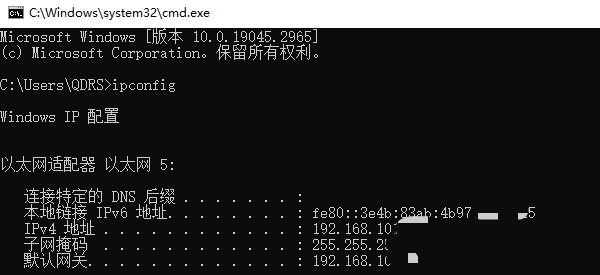
值得注意的是,若在使用过程中出现“无法获取IP地址”或提示“IP地址冲突”,这往往与网卡驱动异常有关。过时或损坏的驱动可能导致网络连接失败或IP分配错误。
此时可借助“驱动人生”这类专业驱动管理工具,自动识别并修复驱动问题。
1. 启动驱动人生软件,点击“立即扫描”,系统将自动检测是否存在驱动缺失或版本过旧的情况。
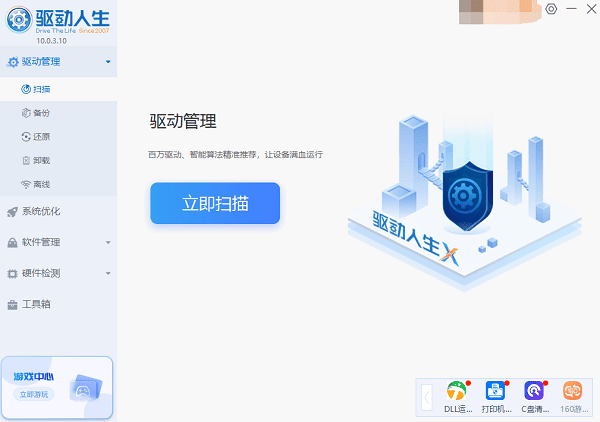
2. 在扫描结果中定位无线网卡驱动,点击“升级驱动”,软件将自动下载并安装最适合您设备的最新驱动程序。
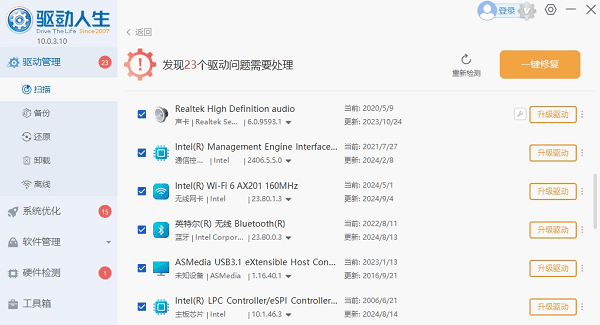
二、通过网络和共享中心查看IP地址
另一种图形化操作方式是通过“网络和共享中心”查看IP地址,适合不熟悉命令行的用户。
1. 点击“开始”菜单,进入“控制面板”。
2. 在控制面板中选择“网络和共享中心”。
3. 在页面中点击当前已连接的网络名称(如“Wi-Fi”或“以太网”)。
4. 弹出的窗口中点击“详细信息”按钮。
5. 在新窗口中,即可看到“IPv4 地址”所对应的本地IP地址。
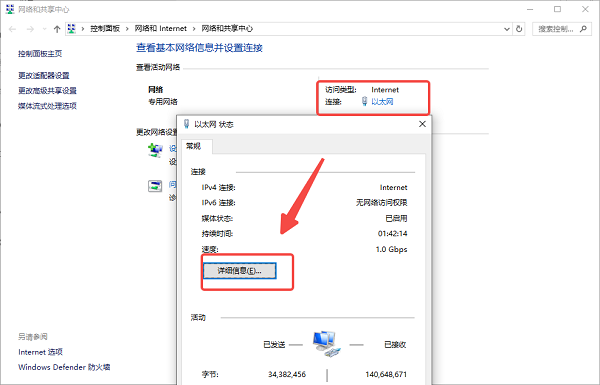
三、通过系统设置查看IP地址(适用于Windows 10/11)
对于使用Windows 10或Windows 11系统的用户,可以通过现代化的设置界面快速查看IP地址:
1. 点击“开始”按钮,选择“设置”(齿轮图标)。
2. 进入“网络和Internet”选项。
3. 在左侧菜单选择“状态”,然后点击“网络和共享中心”。
4. 在打开的页面中,点击当前连接的网络名称,再点击“详细信息”。
5. 在弹出的窗口中,即可查看到IPv4地址的具体数值。
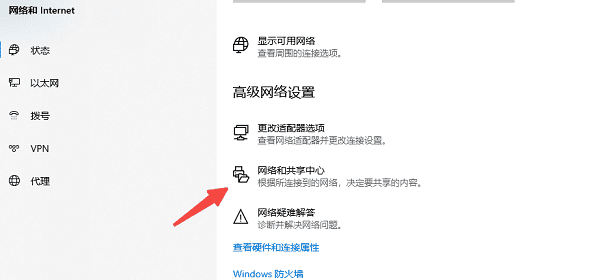
到这里,我们也就讲完了《如何快速查看电脑IP地址?方法超简单!》的内容了。个人认为,基础知识的学习和巩固,是为了更好的将其运用到项目中,欢迎关注golang学习网公众号,带你了解更多关于的知识点!
-
501 收藏
-
501 收藏
-
501 收藏
-
501 收藏
-
501 收藏
-
467 收藏
-
315 收藏
-
171 收藏
-
210 收藏
-
457 收藏
-
482 收藏
-
220 收藏
-
149 收藏
-
297 收藏
-
177 收藏
-
488 收藏
-
253 收藏
-

- 前端进阶之JavaScript设计模式
- 设计模式是开发人员在软件开发过程中面临一般问题时的解决方案,代表了最佳的实践。本课程的主打内容包括JS常见设计模式以及具体应用场景,打造一站式知识长龙服务,适合有JS基础的同学学习。
- 立即学习 543次学习
-

- GO语言核心编程课程
- 本课程采用真实案例,全面具体可落地,从理论到实践,一步一步将GO核心编程技术、编程思想、底层实现融会贯通,使学习者贴近时代脉搏,做IT互联网时代的弄潮儿。
- 立即学习 516次学习
-

- 简单聊聊mysql8与网络通信
- 如有问题加微信:Le-studyg;在课程中,我们将首先介绍MySQL8的新特性,包括性能优化、安全增强、新数据类型等,帮助学生快速熟悉MySQL8的最新功能。接着,我们将深入解析MySQL的网络通信机制,包括协议、连接管理、数据传输等,让
- 立即学习 500次学习
-

- JavaScript正则表达式基础与实战
- 在任何一门编程语言中,正则表达式,都是一项重要的知识,它提供了高效的字符串匹配与捕获机制,可以极大的简化程序设计。
- 立即学习 487次学习
-

- 从零制作响应式网站—Grid布局
- 本系列教程将展示从零制作一个假想的网络科技公司官网,分为导航,轮播,关于我们,成功案例,服务流程,团队介绍,数据部分,公司动态,底部信息等内容区块。网站整体采用CSSGrid布局,支持响应式,有流畅过渡和展现动画。
- 立即学习 485次学习
